- 2018-4-26
- インスタグラムのフォロワーを増やす
- Instagram広告
- コメントを書く
とっつきにくい印象があるFacebook(Instagram)広告。
アプリからの広告作成は簡単なのですが、PCの広告マネージャーを使うとわけ分からなくて「もう無理!」となりがち。
そこでパソコンから広告を作る方法を、要点を絞って簡単にご説明します、
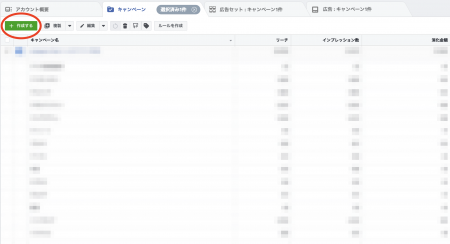
広告マネージャーを開いたら左上の「作成する」をタップ。
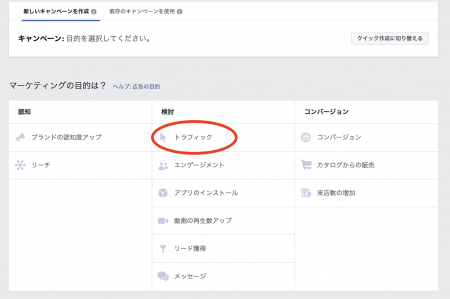
いろいろ横文字がごちゃっと出てきていきなり挫折しそうになりますが、ここでは「トラフィック」をサクっと選択します。
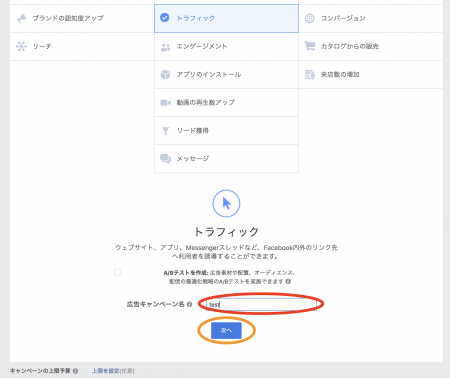
自動的に少し画面が下にスクロールして広告キャンペーン名を入れる場所があらわれます。
自分に分かりやすければなんでもOKなので、入力して「次へ」を押します。
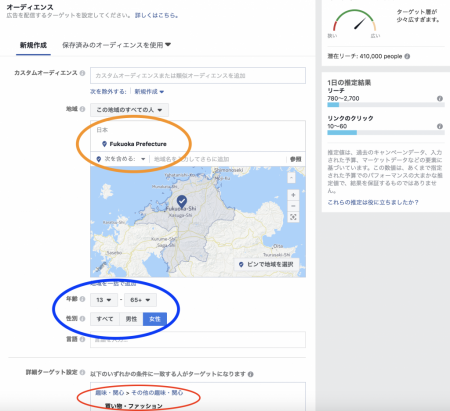
次の画面ではどんなターゲットに向けて広告を打ちたいかを設定します。
ここでは仮に「地域:福岡県」「13歳〜65歳以上の女性」「買い物・ファッションに興味ある人」としました。
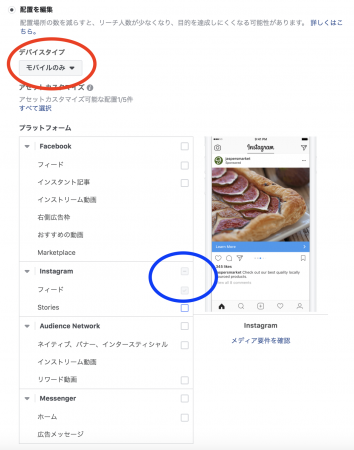
すこし下のほうに配置を編集という場所があります。
ここではInstagramだけに広告を出したいのでデバイスタイプは「モバイルのみ」で、プラットフォームは「Instagram」「フィード」だけにチェックが入るようにします。
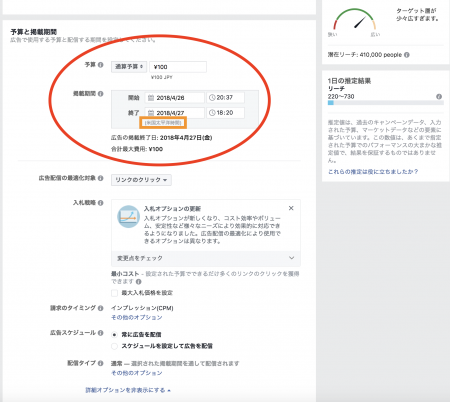
さらに下のほうに広告予算を設定する画面が出てきます。
ここでは1日間100円と設定しています。
ちなみに日時は日本の標準時ではなく米国太平洋時間であることに注意してください。
迷った時はいつもiPhoneの「世界時計」を見ながらやっています。
終わったら下のほうにある「次へ」ボタンをクリック。
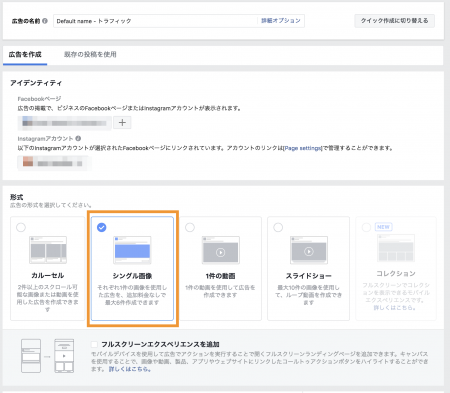
ここからは広告そのものを作っていきます。
写真を表示する方法はいろいろあるのですが、シンプルに1枚だけ表示されるタイプにするには「シングル画像」をクリック。
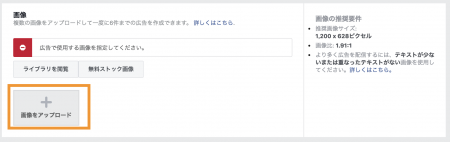
画像をアップロードをクリックして、パソコンの中に保存されている写真から好きなものを選びます。
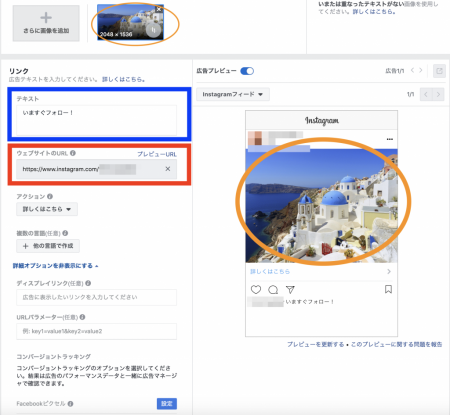
選択した写真が広告のプレビューに表示されます(オレンジ色の丸)。
つぎに広告文を入力(青色の四角)。
その下にインスタグラムのプロフィールページのリンクを入力(赤色の四角)します。
広告を見た人が「詳しくはこちら」をタップすると、ここで設定したURLに飛びます。
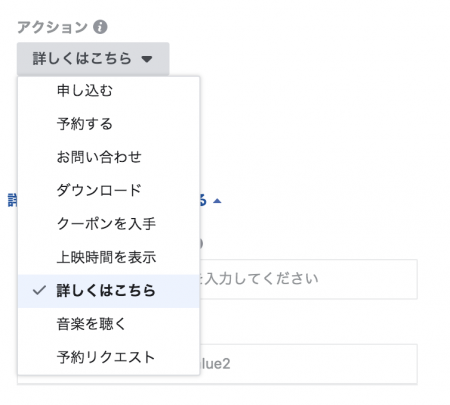
詳しくはこちら以外にもボタンは選べるのですが、フォロワー増加の目的のためにはこれが一番良さそうです。
(アプリで広告作成した時みたいに「Instagramプロフィールを見る」が選べれば一番良いのですが、現状それはできないみたいです。)
以上で設定は完了。
下のほうにある「実行する」ボタンを押すと広告の作成が完了し審査が始まります。
コメント
この記事へのトラックバックはありません。


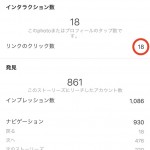




この記事へのコメントはありません。